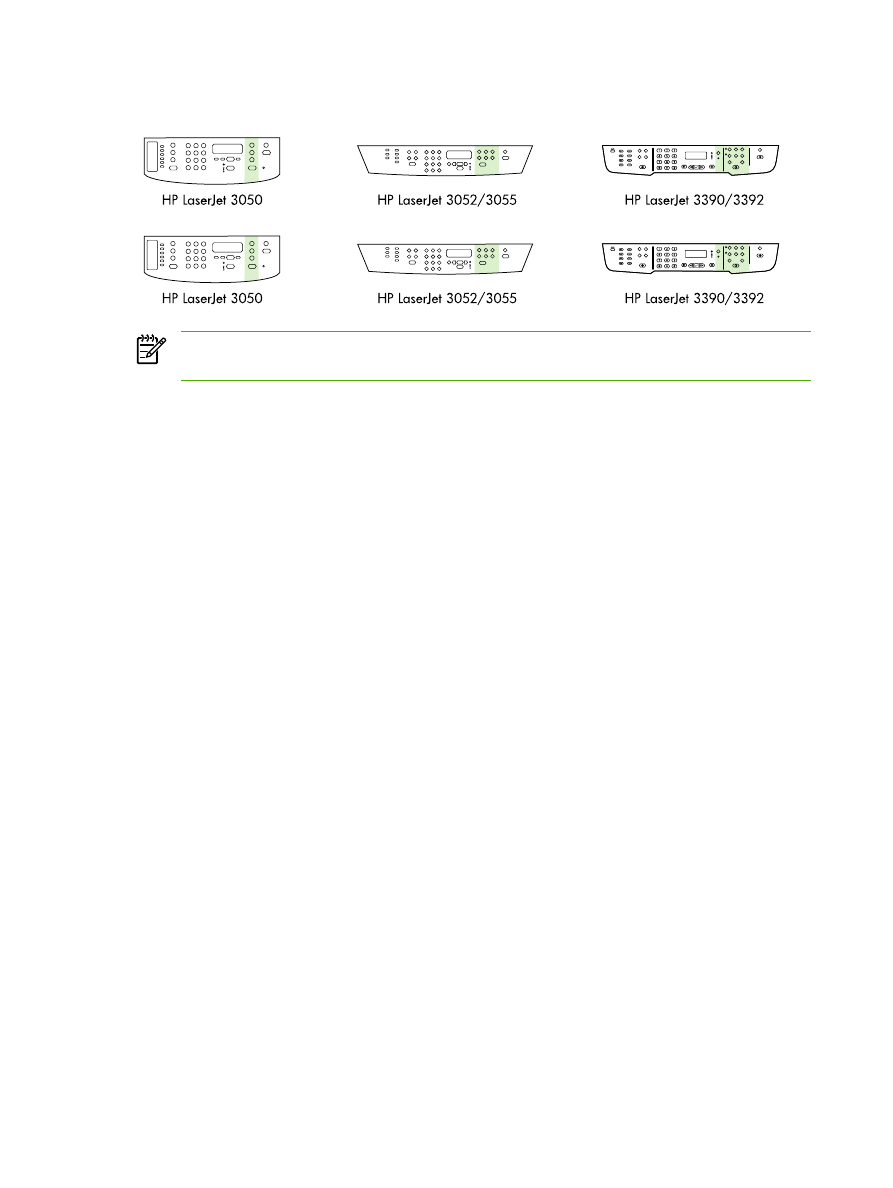
Starta kopiering
OBS!
Det finns inga faxknappar på HP LaserJet 3052 allt-i-ett. Kontrollpanelen som visas är
kontrollpanelen på HP LaserJet 3055 allt-i-ett.
116
Kapitel 7 Kopiera
SVWW

Följ anvisningarna nedan när du ska kopiera.
1.
Lägg dokumentet i den automatiska dokumentmataren. Lägg dokumenten med framsidan nedåt i
det automatiska inmatningsfacket för HP LaserJet 3050 allt-i-ett och med framsidan uppåt i det
automatiska inmatningsfacket för HP LaserJet 3052/3055/3390/3392 allt-i-ett. Den automatiska
dokumentmataren rekommenderas när du kopierar flersidiga dokument.
HP LaserJet 3052/3055
HP LaserJet 3390/3392
HP LaserJet 3050
-eller-
Lägg dokumentetn på flatbäddsskannern (endast för HP LaserJet 3052/3055/3390/3392 allt-i-ett).
Lägg dokument med framsidan nedåt (en sida i taget) med dokumentets övre vänstra hörn i glasets
nedre högra hörn.
HP LaserJet
HP LaserJet 3390/3392
3052/3055
2.
Tryck på
Starta kopiering
på allt-i-ett-enhetens kontrollpanel när du vill börja kopiera.
3.
Upprepa för varje dokument som du vill kopiera.
Mer information om hur du placerar dokument i flatbäddsskannern eller dokumentmataren finns i
Lägga
i dokument som ska faxas, kopieras eller skannas
.
OBS!
Allt-i-ett-enheten skannar automatiskt från den automatiska dokumentmataren om det
ligger ett dokument i det automatiska inmatningsfacket och ett dokument på flatbäddsskannern.